很多用户都会使用专业的视频编辑软件来进行编辑视频的操作,现在市面上也有各种各样的视频编辑软件,各种软件在功能上或者操作的简便程度上也有着很大的区别,下面将给大家推荐三款视频编辑软件,并详细介绍软件的功能特点,方便大家进行对比和选择。
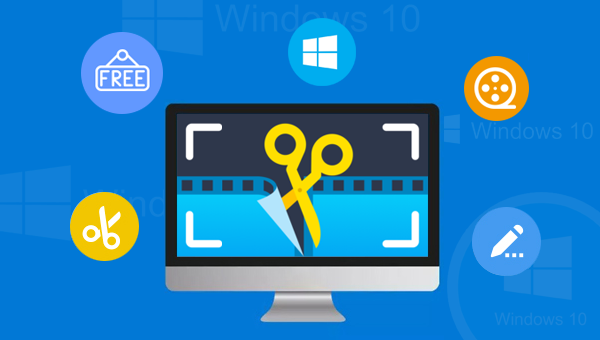
Renee Video Editor是现在市面上专业的视频编辑软件之一,虽然该软件的操作界面简洁,操作也很简单,但是它的视频编辑功能十分齐全,可以对视频进行裁剪/合并/配乐/分割/影片增强/影片压缩/GIF制作/添加字幕和水印/添加滤镜/调速/剪辑等操作。此外,该软件还支持编辑和转换多种文件格式,比如MP4/AVI/M4A/FLV/WMA等格式,可以满足绝大多数用户日常的使用。
使用Renee Video Editor软件编辑视频的操作步骤:
步骤2:运行软件,在软件的界面可以选择【进阶剪辑\简易剪辑\批量剪辑】。(本文以进阶剪辑为例)
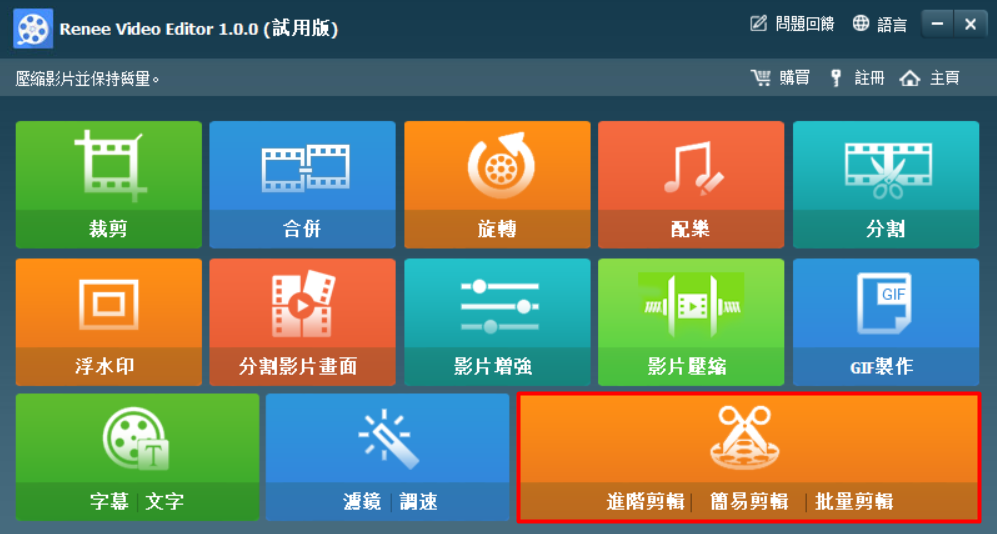
步骤3:点击【添加档案】按钮,加载需要进行剪辑的文件。
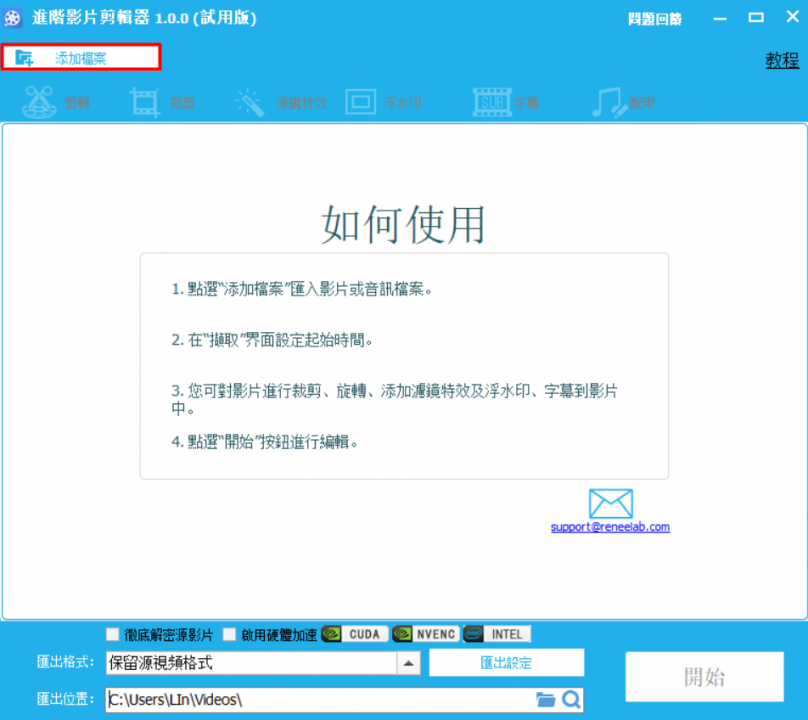
步骤4:等待文件加载完成后,选择视频的开始时间和结束时间或者滑动视频进度条两端的剪辑图标进行剪辑,还可以在这个界面调整视频的输出音量。
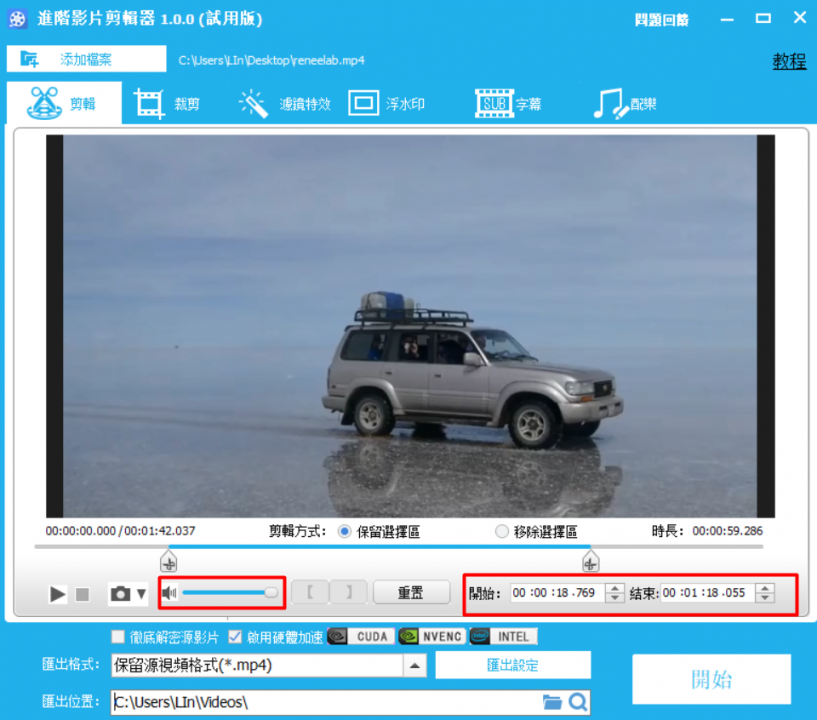
步骤5:视频剪辑完成后,可以选择【裁剪】选项对视频的画面尺寸进行裁剪。在裁剪的界面,可以【裁剪区域大小】栏目中设置视频画面裁剪的范围,也可以通过拖动视频画面的裁剪框进行裁剪。建议勾选【保持宽高比】选项,可以让输出视频的宽高比例更加统一。
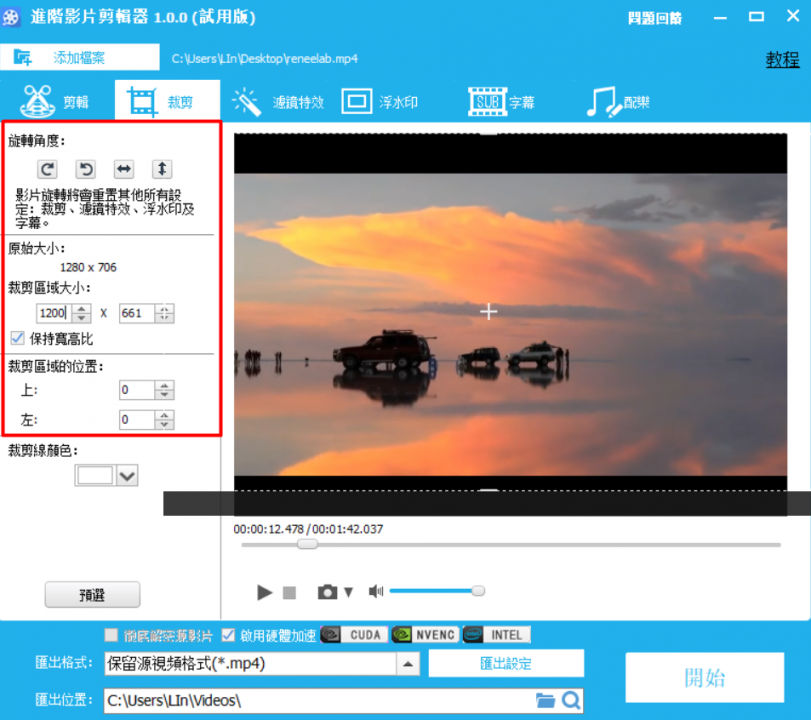
步骤6:如需添加特效,可以点击工具栏的【滤镜特效】选项,在滤镜特效界面中,我们可以对视频的光度(亮度),对比度和彩度(饱和度)进行手动调整,也可以勾选软件的【一键增强】按钮进行自动调整。除此之外,还可以给视频添加特效,以及调整视频的播放速度。
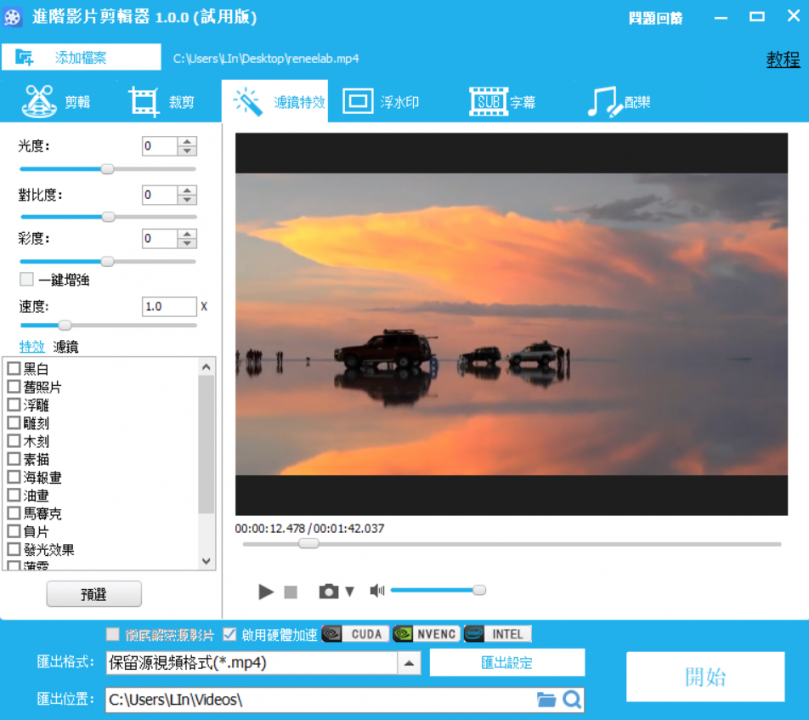
步骤7:如需给视频添加音乐,那么可以点击【配乐】选项,在配乐的界面点击【汇入音乐】,加载想要添加到视频里的音乐。然后在【设定音乐位置】栏目中设置音乐的开始时间和结束时间,调整音量,还可以剪辑音频和移除原始音频。
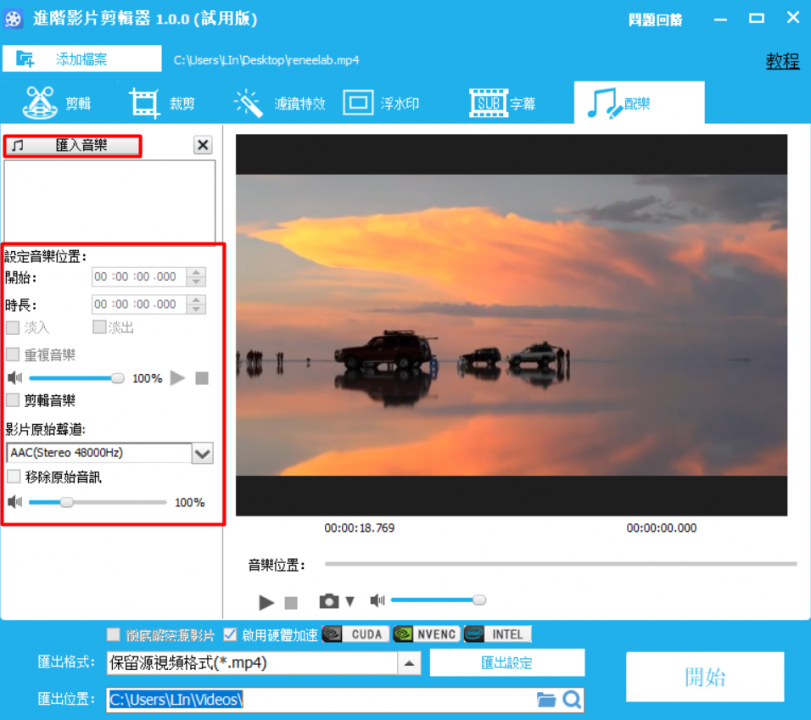
步骤8:对视频编辑完成以后,在界面下方的【输出格式】中选择视频的输出格式,然后在【输出位置】中选择视频的保存位置,点击【开始】按钮,即可按照之前的设置处理视频,并把视频导出到设定的位置。
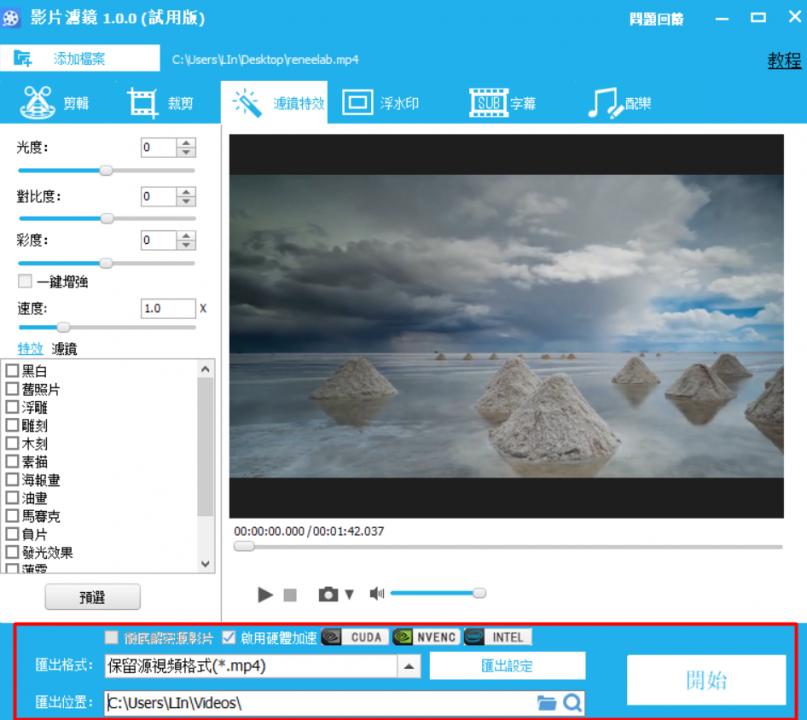
压缩影片,使视频在社交平台上的传播更加方便。
我们制作了一个视频,很多时候都会发到社交平台上分享给好友。但是现在很多社交平台对于视频的大小都有一定的限制,过大的视频将无法上传,这个时候该怎么办呢?解决这个问题的方法很简单,只需要使用专业的软件对视频进行压缩即可完成,比如 Renee Video Editor软件就具备压缩视频的功能,下面就给大家介绍具体的操作步骤。
步骤1:下载安装Renee Video Editor,在安装的时候可以根据自身的需要,选择软件的语言(本文以繁体中文为例)。
步骤2:运行软件,在软件的初始界面,点击【影片压缩】按钮。
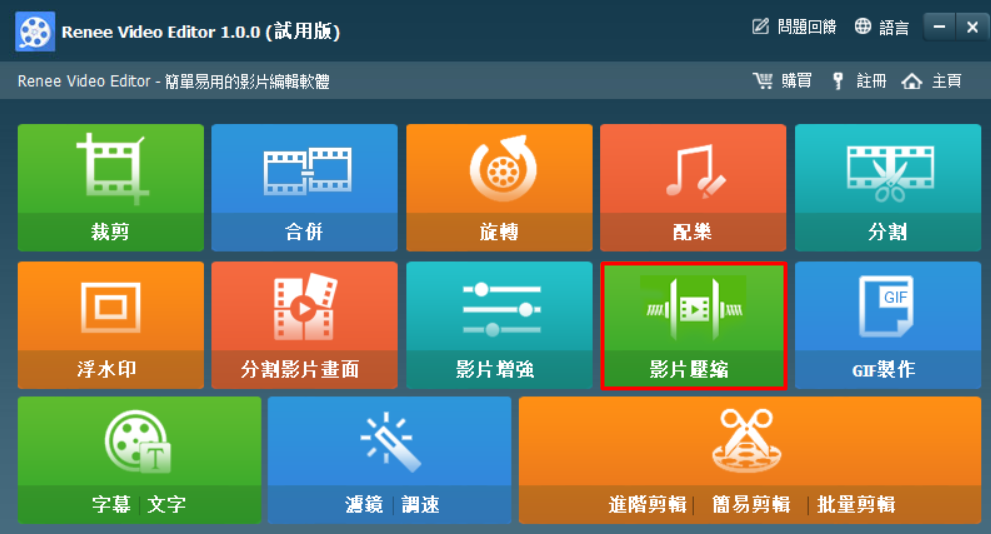
步骤3:在【影片压缩】界面导入需要进行压缩的文件,然后在【档案大小】中设置想要的影片尺寸直接进行压缩,如果您需要对视频参数进行更加细化的设置,那么可以在【解析度】、【影片质量】以及【影格速率(帧率)】中进行设置,还可以在【汇出格式】中选择影片的输出格式。
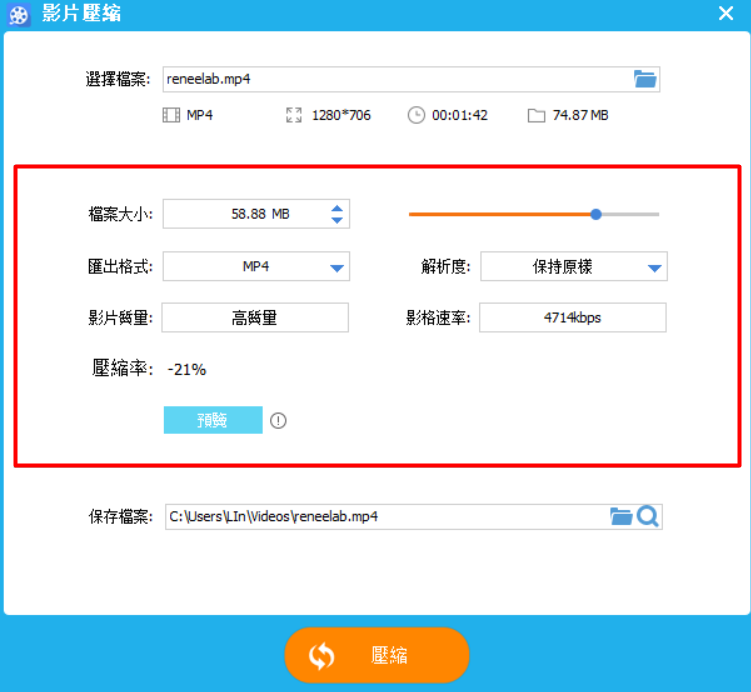
步骤4:然后在【保存档案】中选择文件的保存位置,点击【压缩】按钮,即可开始压缩视频并导出到指定位置。
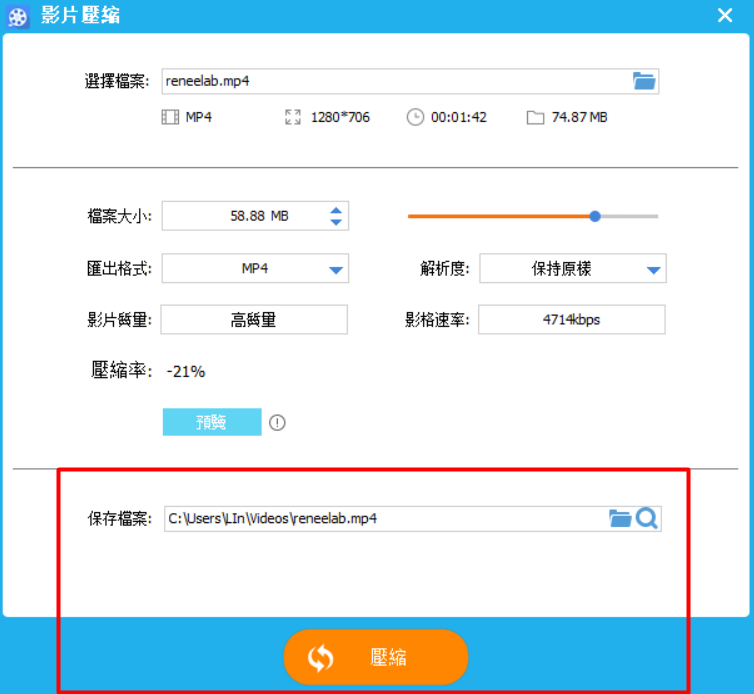
分割视频画面,一个视频画面同时播放多个视频。
拍摄了多个视频素材,在编辑和汇总视频的时候想让视频画面更加丰富,可以选择将多个视频素材组合到一个视频画面中使其同时播放,下面将给大家介绍如何在一个视频画面中同时播放多个视频。
操作步骤:
步骤1:下载安装Renee Video Editor,在安装的时候可以根据自身的需要,选择软件的语言(本文以繁体中文为例)。
步骤2:运行软件,在软件的初始界面,点击【分割影片画面】按钮。
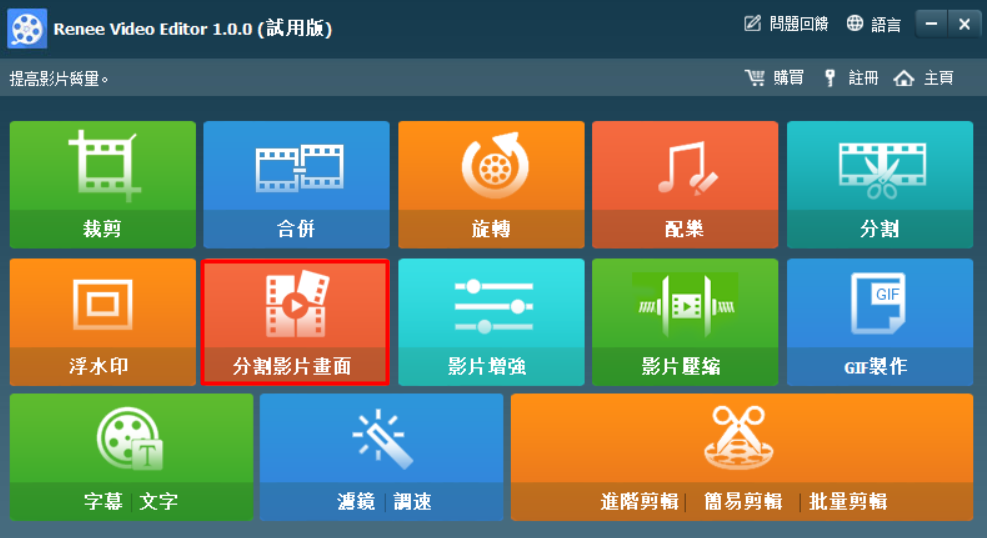
步骤3:在【类型】栏目中,根据一个视频画面需要同时播放的视频数量选择对应的视频组合模板,例如一个视频画面同时播放两个视频,则可以选择如图示的模板。然后依次添加视频到软件中。
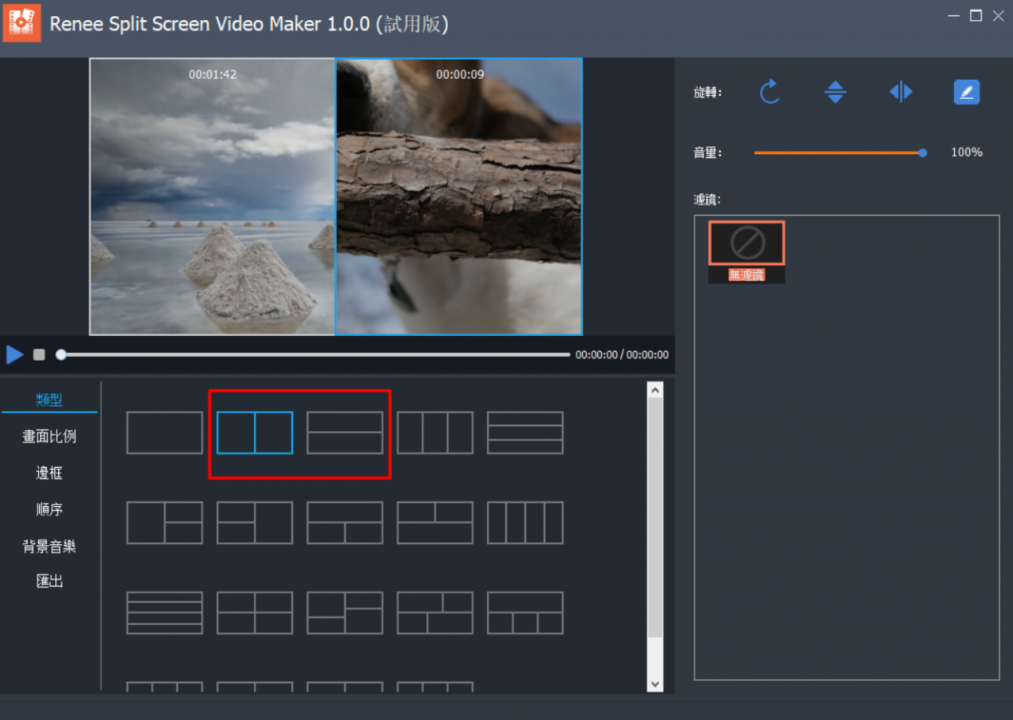
步骤4:导入视频之后,可以在【画面比例】中选择视频输出的画面比例,在【边框】中对边框颜色进行选择,在【顺序】栏目中选择同时播放视频或者按顺序播放,在【背景音乐】中给视频添加配乐,在【汇出】中选择视频输出的格式和分辨率,选择完成后点击【汇出】按钮即可开始按照设置处理并导出视频。
注:如果需要设定各个视频开始播放和结束播放的时间,那么可以点击右上角的编辑按钮对视频进行剪辑,右侧功能栏中还有旋转和翻转视频的选项,可根据自身需求进行使用。
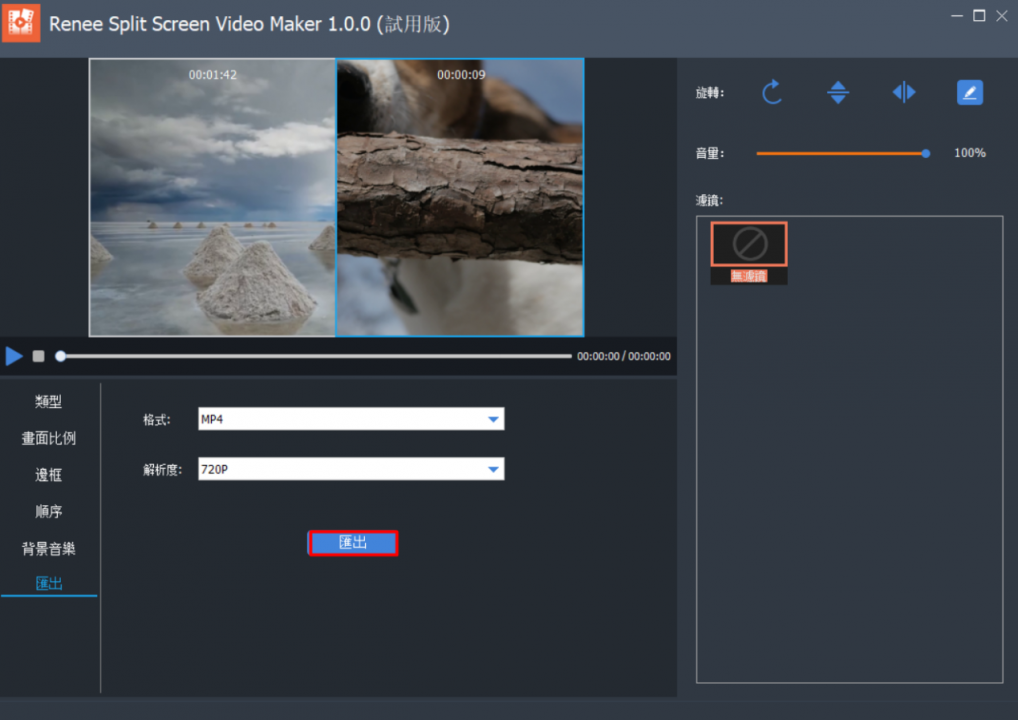
DaVinci Resolve 16是一款将专业8K剪辑、调色、视觉特效和音频后期制作融于一身的软件!该软件能让剪辑师、助理、调色师、视觉特效师和音响设计师同时在同一个项目上开展工作。用户可以在软件的官方链接下载软件。
(官方网站链接:http://www.blackmagicdesign.com/products/davinciresolve/)
(官方网站链接:http://www.blackmagicdesign.com/products/davinciresolve/)
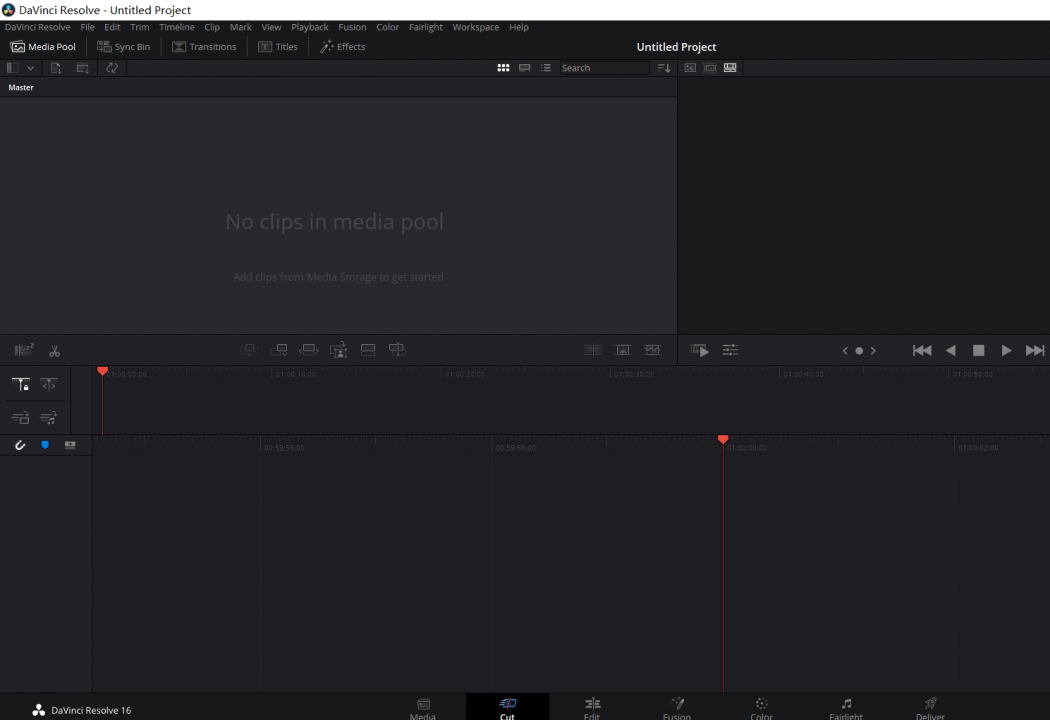
Lightworks它是一款专业的非线性编辑软件。软件的专业程度十分高,能提供一些独特的功能,例如:支持同步多路回放等专业功能。软件还支持多镜头同步,智能剪辑,实时滤镜等功能,对视频编辑专业性要求高的用户可以去该软件的官方网站进行下载。(软件下载链接:https://www.lwks.com/)
Tips非线性编辑(Non-linear edit)是对视频或音频的素材通过电脑设备或其他数字随机存取的方式剪辑。传统上编辑视频是以时间顺序进行线性编辑的,而非线性剪辑是借助计算机来进行数字化制作,突破单一的时间顺序编辑限制,可以按各种顺序排列,素材质量也不会损失,更加快捷简便。
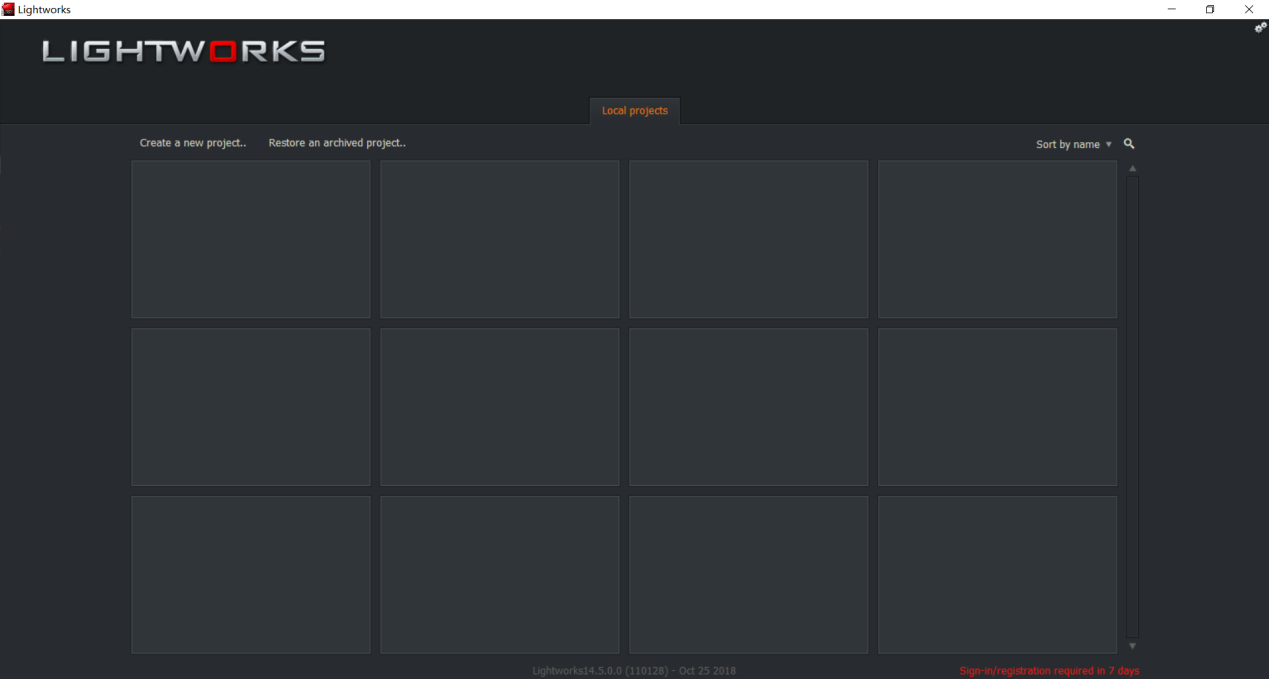
以上就是几款Windows10视频编辑软件的推荐。在Renee Video Editor软件、DaVinci Resolve 16软件和Lightworks软件之中,如果您是新手用户或者是日常办公使用的话,建议还是使用Renee Video Editor软件进行操作,因为Renee Video Editor软件操作比其他两款软件要简单很多,加上软件内视频编辑的功能也十分齐全,可以对视频进行剪辑、裁剪、添加配乐、添加滤镜和水印等实用功能,这些功能已经完全满足绝大多数用户的日常需要了。
如果您是高阶用户,视频的质量要求更高的话,可以尝试使用DaVinci Resolve 16软件和Lightworks软件这两款软件,这两款软件的专业程度十分高,输出的视频质量也很高,一些专业的好莱坞电影也是采用这些软件进行局部处理的。由于专业程度高,所以操作起来有一定的难度,没有视频编辑基础的用户很难驾驭这两款专业的软件。大家可以根据自己的实际情况和需求进行选择。






 粤公网安备 44070302000281号
粤公网安备 44070302000281号
